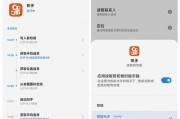随着智能家居设备的日益普及,越来越多的用户开始关注如何将不同品牌的设备进行联动,以便实现更加智能化的家居控制。小米作为智能家居领域的重要参与者,其智能中控网关为用户提供了便捷的设备控制和管理平台。本文将详细介绍小米平板智能中控网关的设置方法,帮助用户轻松配置和使用该设备。
初识小米智能中控网关
小米智能中控网关是连接各种智能设备的关键设备,它可以让小米平板、手机等终端设备与智能灯泡、插座、传感器等进行联动。设置之前,请确保你的小米平板已经安装了最新版本的小米智能家庭App。

准备工作
在开始设置之前,请确保以下几点:
1.小米平板已经联网,并且网络状态良好。
2.所有智能设备都已充电或连接到电源,并确保其在可联网状态。
3.你的小米平板已安装了最新版的小米智能家庭App。

设置小米智能中控网关的步骤
步骤1:开启小米智能中控网关
1.将小米智能中控网关接入电源,并确保其指示灯亮起,表示设备已开启。
2.打开小米智能家庭App,系统会自动检测到新的网关设备。
步骤2:绑定小米智能中控网关
1.在App的主界面中,点击右上角的添加设备按钮。
2.选择“网关”类别,然后选择你的小米智能中控网关型号。
3.按照提示进行操作,将网关绑定到你的小米账号上。
步骤3:添加智能设备
1.绑定网关后,返回主界面,点击“添加设备”按钮。
2.按照设备类别,找到你想要添加的智能设备,例如智能灯泡。
3.保证设备处于可添加状态(通常需要将设备置于配对模式),然后点击添加按钮,跟随App的指引完成设备的添加。
步骤4:设置自动化场景
1.添加完设备后,可以在小米智能家庭App中设置自动化场景。
2.点击“自动化”按钮进入场景设置页面。
3.选择“创建新场景”,根据需求设置触发条件和执行的动作。
4.完成设置后,系统会根据设定条件自动执行相关操作。

常见问题及解决方法
问题1:小米智能中控网关无法连接到网络
解决方法:首先检查网关指示灯是否正常。如果指示灯异常,请检查网线连接或无线网络设置是否正确。如果问题依旧,请尝试重启网关和路由器。
问题2:设备无法添加到网关
解决方法:确保设备电量充足或连接到电源。检查设备是否处于配对模式。如有必要,请按照设备说明书重新进行配对操作。
结语
通过以上步骤,你已经能够成功设置小米平板智能中控网关,并且享受智能家居带来的便利。智能家居的设置并不复杂,关键在于细心和耐心。如果在设置过程中遇到任何问题,建议查看官方的用户手册或者寻求专业的技术支持。希望每位小米智能中控网关的用户都能轻松驾驭自己的智能家居生活,享受科技带来的乐趣。
标签: #小米